विभिन्न डिवाइस पर मॉडल-चालित अनुप्रयोग मुख्य प्रपत्र कैसे दिखाई देते हैं
चार प्रकार के रूप होते हैं. मुख्य, त्वरित दृश्य, त्वरित निर्माण और कार्ड.
मुख्य प्रपत्र किसी भी मॉडल-चालित ऐप का मूलभूत बिल्डिंग ब्लॉक है और इसे चलाने के लिए उपयोग किए जाने वाले सभी उपकरणों द्वारा उपयोग किया जाता है.
वेब ब्राउज़र, फ़ोन के लिए Dynamics 365, टेबलेट के लिए Dynamics 365, या Dynamics 365 for Outlook का उपयोग करके एक मुख्य प्रपत्र प्रस्तुत किया जा सकता है, और इसका डिज़ाइन डिवाइस को समायोजित करने के लिए समायोजित करता है. यह उत्तरदायी डिज़ाइन मॉडल-चालित ऐप्स की एक महत्वपूर्ण विशेषता है.
इसके अतिरिक्त, मुख्य रूप तालिका का आंतरिक भाग है और यह किसी भी समाधान के भाग के रूप में तालिका के साथ यात्रा करता है. यह एप्लिकेशन जीवनचक्र प्रबंधन में मदद करता है.
सभी प्रकार के फॉर्म के बारे में अधिक जानें
Microsoft Dynamics 365 पर नोट्स
मुख्य प्रपत्र प्रस्तुति विकल्प
किसी टेबल के लिए मौजूद कोई मुख्य प्रपत्र भिन्न प्रकार से प्रदर्शित हो सकता है, यह निम्न तालिका में घटकों पर निर्भर करता है. जब आप कोई मुख्य प्रपत्र डिज़ाइन करते हैं, तो विचार करें कि यह प्रत्येक प्रस्तुति टूल में कैसे काम करता है.
| प्रस्तुति | विवरण |
|---|---|
| वर्तमान | अधिकांश मानक तालिकाएँ और बनाई गई सभी कस्टम तालिकाएँ वर्तमान स्वरूप का उपयोग करती हैं, जो एक आधुनिक उपयोगकर्ता अनुभव प्रदान करता है. मौजूदा प्रपत्रों में बेहतर कमांड बार डिज़ाइन वाला एक लेआउट है, और AutoSave और बिजनेस प्रोसेस फ़्लो जैसी सुविधाओं का समर्थन करता है |
| Dynamics 365 for tablets | Dynamics 365 for tablets मुख्य प्रपत्र की सामग्री को किसी टेबलेट के लिए ऑप्टिमाइज़ तरीके से प्रस्तुत करता है. |
| Dynamics 365 for phones | Dynamics 365 for phones मुख्य प्रपत्र की सामग्री को किसी फ़ोन के लिए ऑप्टिमाइज़ तरीके से प्रस्तुत करता है. |
| क्लासिक | क्लासिक फ़ॉर्म Dynamics 365 Customer Engagement ऐप के पिछले संस्करणों से हैं. वे आदेश पट्टी और नेविगेशन फलक के बजाए प्रपत्र के बाईं ओर स्थित रिबन का उपयोग करते हैं. इन प्रपत्रों के पास एक दो-स्तंभ लेआउट होता है. ध्यान दें कि कुछ तालिकाएँ अभी भी क्लासिक रूपों का उपयोग करती हैं. अधिक जानकारी: अद्यतन छंद क्लासिक टेबल |
यह आरेख मुख्य टेबल प्रपत्रों में पाए जाने वाले आम घटकों प्रतिनिधित्व करता है.
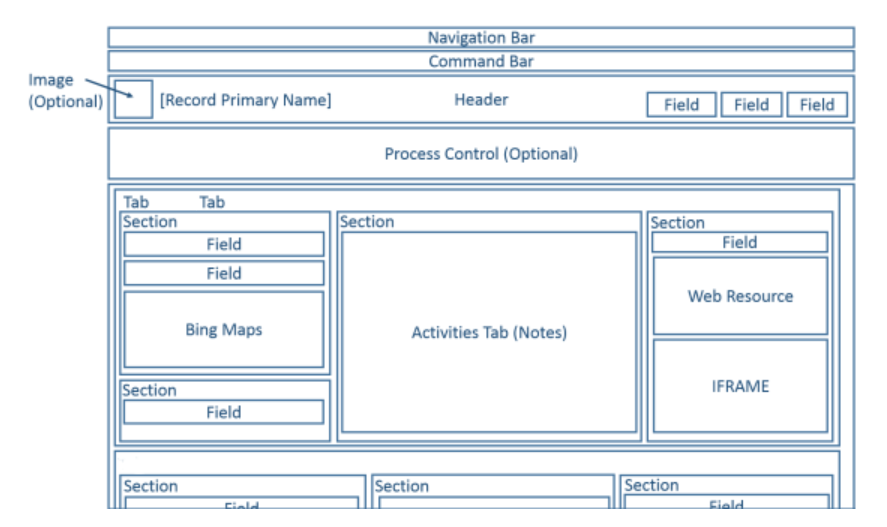
प्रपत्र का लेआउट विस्तृत श्रेणी के प्रदर्शनों और विंडो आकारों के साथ काम करता है. विंडो की चौड़ाई के घटने के साथ-साथ, सेक्शन स्तंभ संपीड़ित नहीं होते और न ही आपको दाईं ओर स्क्रॉल करना पड़ता है, इसके बजाए वह नीचे जाते हैं ताकि आप कार्य करने के लिए उन्हें नीचे स्क्रॉल कर सकें.
नीचे दी गई छवि खाता तालिका के मुख्य रूप को दर्शाती है क्योंकि इसे वेब ब्राउज़र के माध्यम से देखा जा सकता है.
निम्न तालिका तालिकाओं के लिए मुख्य प्रपत्र के उपलब्ध घटकों का सार प्रस्तुत करती है.
| कम्पोनेंट | सारांश |
|---|---|
| नेविगेशन पट्टी | तालिका के संदर्भ में, नेविगेशन बार खोज, निर्माण और उन्नत खोज जैसे रिकॉर्ड प्रबंधित करने तक पहुंच प्रदान करता है. |
| कमांड बार | पहले कई आदेश एक ऊर्ध्वाधर दीर्घवृत्त के बाद प्रदर्शित होते हैं जो अतिरिक्त आदेशों को चुनने के लिए एक मेनू प्रदान करता है. |
| Image | जब टेबल के पास छवि कॉलम होती है, और टेबल प्राथमिक छवि को डिफ़ॉल्ट छवि पर सेट किया जाता है, तो जब प्रपत्र को छवि दिखाने के लिए कॉन्फ़िगर करते समय छवि शीर्ष लेख में प्रदर्शित की जा सकती है. |
| शीर्षलेख | जब लोग प्रपत्र के मुख्य भाग में स्क्रॉल करते हैं, तो उस समय शीर्ष लेख में रखे गए कॉलम दिखाई देते रहते हैं. शीर्ष लेख में अधिकतम चार कॉलम रखे जा सकते हैं. शीर्ष लेख में अनेक पंक्तियों वाले पाठ, वेब संसाधनों या iFrame की अनुमति नहीं है. शीर्षलेख कुछ गुणों को अनुभागों के साथ साझा करता है. |
| प्रक्रिया नियंत्रण | जब टेबल के पास सक्रिय व्यापार प्रक्रिया प्रवाह होती है, तो प्रक्रिया नियंत्रण शीर्ष लेख के नीचे प्रदर्शित होता है. और जानकारी: व्यवसाय प्रोसेस फ़्लो |
| मुख्य भाग | मुख्य भाग उस प्रपत्र का स्क्रॉल करने योग्य भाग है जिसमें अनुभाग होते हैं. |
| टैब | प्रपत्र के मुख्य भाग में, टैब क्षैतिज विभाजन प्रदान करते हैं. टैब में एक लेबल होता है जिसे प्रदर्शित किया जा सकता है. टैब में अधिकतम तीन हो सकते हैं और प्रत्येक स्तंभ की चौड़ाई कुल चौड़ाई के प्रतिशत में सेट की जा सकती है. जब आप एक नया टैब बनाते हैं, तो प्रत्येक स्तंभ में पहले से ही एक अनुभाग पॉप्यूलेट किया गया होता है. |
| अनुभाग | एक अनुभाग, किसी टैब स्तंभ में उपलब्ध स्थान घेरता है. अनुभागों में एक लेबल होता है जिसे प्रदर्शित किया जा सकता है और एक लाइन होती है जिसे लेबल के नीचे दिखाया जा सकता है. अनुभागों के चार स्तंभ होते हैं और उनमें यह विकल्प शामिल होता है कि अनुभाग में लेबल और कॉलम कैसे दिखाई पड़ते हैं. |
| कॉलम | अनुभाग कॉलम फ़ील्ड और नियंत्रण प्रदर्शित करते हैं जिनका उपयोग लोग तालिका रिकॉर्ड में डेटा देखने या संपादित करने के लिए करते हैं. अनुभाग के भीतर अधिकतम चार स्तंभों पर कब्जा करने के लिए एक अनुभाग को स्वरूपित किया जा सकता है. |
| स्पेसर | अनुभाग स्तंभ में एक रिक्त स्थान जोड़ने के लिए स्पेसर की अनुमति होती है. |
| सब-ग्रिड | सबग्रिड प्रपत्र के भीतर सूची के प्रदर्शन की अनुमति देता है. |
| त्वरित प्रपत्र देखें | एक त्वरित दृश्य प्रपत्र स्वयं पर लुकअप कॉलम द्वारा संदर्भित एक रिकॉर्ड से डेटा प्रदर्शित करता है. प्रपत्र पर टेबल जोड़े जा सकने से पहले लुकअप के लक्षित निकाय के पास त्वरित दृश्य प्रपत्र होना चाहिए. और जानकारी: त्वरित दृश्य प्रपत्र बनाएं और संपादित करें |
| वेब संसाधन | मुख्य प्रपत्रों में HTML और Microsoft Silverlight वेब संसाधन जोड़े जा सकते हैं, लेकिन वे Dynamics 365 for phones and tablets का उपयोग करते समय प्रदर्शित नहीं होंगे. |
| iFrame | एक इनलाइन-फ़्रेम जिसे आप अन्य वेबसाइट से वेब पृष्ठ दिखाने के लिए कॉन्फ़िगर करते हैं. महत्त्वपूर्ण:
|
| Bing मानचित्र | जब यह नियंत्रण किसी तालिका के रूप में मौजूद होता है और सिस्टम सेटिंग Bing मैप्स सक्षम करें मान्य Bing मानचित्र कुंजी के साथ सक्षम होती है, तो इस नियंत्रण का उपयोग तालिका में किसी एक पते के स्थान को दिखाने के लिए प्रपत्र में एक बार किया जा सकता है. और जानकारी: Bing मानचित्र कॉन्फ़िगर करना |
फ़ोन और टेबलेट के लिए Dynamics 365 प्रपत्र
अधिकांश सिस्टम टेबल और कस्टम टेबल फ़ोन के लिए Dynamics 365 और टेबलेट के लिए उपलब्ध हैं. इन टेबल के लिए मुख्य प्रपत्र को फ़ोन या टेबलेट के लिए अनुकूलित प्रस्तुति में रूपांतरित किया जाता है.
फ़ोन और टेबलेट के लिए Dynamics 365 हेतु सक्षम टेबल
केवल फ़ोन के लिए Dynamics 365 और टेबलेट के लिए सक्षम टेबल ही मुख्य प्रपत्र की इस प्रस्तुति का उपयोग करेंगे. और जानकारी: Dynamics 365 for phones and tablets में प्रदर्शित निकाय
प्रपत्र डिज़ाइन
Dynamics 365 for phones and tablets कई मुख्य प्रपत्र तत्वों को लेता है और उन्हें फ़ोन या टेबलेट के लिए अनुकूलित तरीके से प्रस्तुत करता है. निम्न आरेख वेब एप्लिकेशन से टेबलेट और फ़ोन एप्लिकेशन तक पुनः प्रवाह को दर्शाते हैं.
वेब एप्लिकेशन
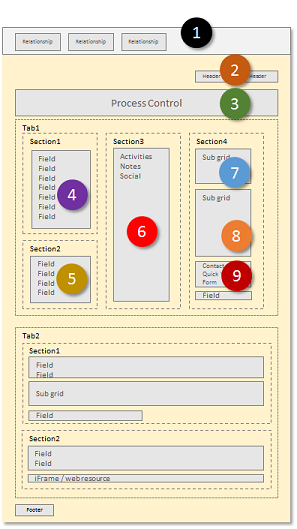
टेबलेट एप्लिकेशन
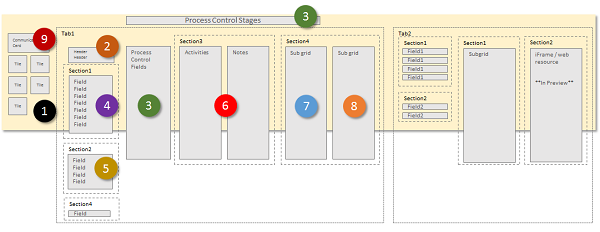
फ़ोन एप्लिकेशन
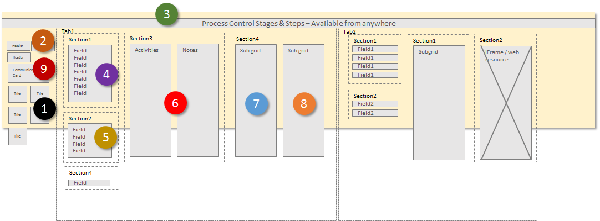
Dynamics 365 for tablets में प्रपत्र तत्वों को एक चौड़े पैनोरमा में रूपांतरित किया जाता है, जहां उपयोगकर्ता एक दृश्य पोर्ट में दृश्यमान तत्वों को परिवर्तित करने के लिए स्क्रीन को स्वाइप करते हैं. Dynamics 365 for phones में, उपयोगकर्ता तत्वों के भिन्न स्तंभ या फलक तत्वों को देखने के लिए स्क्रीन स्वाइप करते हैं और प्रत्येक स्तंभ पर प्रक्रिया नियंत्रण दिखाई देता है.
पोर्ट तत्व देखें
एक प्रपत्र के संदर्भ में दृश्य पोर्ट के अंदर निम्न आइटम हमेशा दृश्यमान होते हैं:
नेविगेशन पट्टी
नेविगेशन पट्टी साइटमैप की ऐसी प्रस्तुति होती है जो स्पर्श के लिए ऑप्टिमाइज़ होती है. और जानकारी: नेविगेशन विकल्प परिवर्तित करें
मुखपृष्ठ
होम बटन उपयोगकर्ताओं को डैशबोर्ड पर ले जाता है, जो कि Dynamics 365 for phones and tablets के लिए प्रारंभिक पृष्ठ होता है.
प्रक्रिया नियंत्रण
यदि टेबल में किसी व्यवसाय प्रोसेस को सक्षम किया गया है, तो वह Dynamics 365 for tablets में खोज नियंत्रण के आगे ऊपर दाएं कोने में और Dynamics 365 for phones में स्क्रीन के ऊपरी भाग पर दिखाई देगा.
खोज
लोग रिकॉर्ड खोजने के लिए स्क्रीन खोलने हेतु खोज नियंत्रण टैप कर सकते हैं.
आदेश पट्टी
डिफ़ॉल्ट रूप से, वेब ब्राउज़र में चल रहे अनुप्रयोग में दिखाई देने वाले कुछ आदेश Dynamics 365 for phones and tablets अनुप्रयोग में दिखाई नहीं देते. वेब एप्लिकेशन के समान, आदेश पट्टी संदर्भ-संवेदी होती है, इसलिए वर्तमान में देखी गई और चयनित की गई चीज़ों के आधार पर उपलब्ध आदेश परिवर्तित होते हैं. और जानकारी आदेश परिवर्तित करें
प्रपत्र तत्व
प्रदर्शित प्रपत्र तत्व मुख्य प्रपत्र से लिए गए हैं और फलकों की ऐसी श्रृंखला के रूप में प्रस्तुत किए जाते हैं जिन्हें उपयोगकर्ता दृश्य पोर्ट के माध्यम से देख सकते हैं.
Dynamics 365 for tablets में, पहला फलक संबंधों के बारे में ऐसी संपर्क जानकारी प्रदर्शित करता है, जो रिकॉर्ड में मौजूद होती है. Dynamics 365 for phones में, पहला फलक संबंध टाइलों के ऊपर प्रपत्र से शीर्षलेख कॉलम भी दिखाता है.
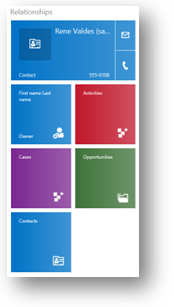
संपर्क और उपयोगकर्ता प्रपत्रों के लिए, शीर्ष आइटम रिकॉर्ड के लिए एक संचार कार्ड प्रदर्शित करता है. संचार कार्ड में बटन होते हैं जो व्यक्ति के साथ संचार शुरू करते हैं. यदि मुख्य प्रपत्र में कोई संपर्क त्वरित दृश्य फ़ॉर्म एम्बेडेड होता है, तो अन्य टेबल के लिए संचार कार्ड प्रदर्शित किया जाता है.
आप टेबल संबंधों के आधार पर अतिरिक्त टाइल्स दिखा सकते हैं, लेकिन आप निम्न टेबल के लिए उन टाइल्स को अनुकूलित नहीं कर सकते:
| इकाई | टाइल्स |
|---|---|
| अकाउंट | मालिक |
| संपर्क | कंपनी नाम, स्वामी |
| लीड | स्वामी |
| अवसर | खाता, स्वामी |
आप प्रपत्र संपादक द्वारा शेष टाइलों को अनुकूलित कर सकते हैं. क्रम नियत होता है, लेकिन आप यह सेट कर सकते हैं कि संबंध फलक में कौन-कौन से तत्व दृश्यमान रहें.
Dynamics 365 for tablets में, दूसरा फलक प्रपत्र पर पहले टैब के नाम के साथ शुरू होता है. शीर्ष लेख में शामिल किसी भी कॉलम को शामिल किया जाता है और उसके बाद पहले टैब की सामग्री को शामिल किया जाता है. फ़ोन के लिए Dynamics 365 में, शीर्ष लेख पहले स्तंभ में दिखाई देते हैं.
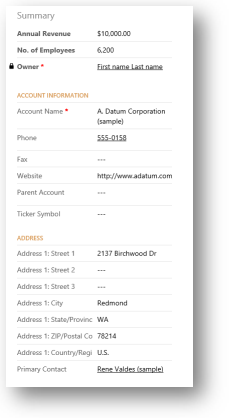
यदि प्रपत्र के लिए कोई प्रोसेस फ़्लो सक्रिय है, तो तीसरा टैब Dynamics 365 for tablets में उस प्रक्रिया के लिए वर्तमान चरण के लिए कार्य प्रदर्शित करता है. Dynamics 365 for phones में, प्रक्रिया नियंत्रण फलकों के ऊपर फ़्लोट करता है, उसका चयन करने पर वह उपयोगकर्ता के वर्तमान फलक पर विस्तृत हो जाता है और वह हमेशा दृश्यमान और क्रिया करने योग्य बना रहता है.
प्रपत्र के शेष फलकों में प्रपत्र के टैब की सामग्री शामिल होती है. प्रप्त सभी सब-ग्रिड एक अलग फलक के रूप में प्रदर्शित होते हैं.
Dynamics 365 for phones and tablets प्रपत्र हमेशा टैब के लिए और सबग्रिड के लिए लेबल प्रदर्शित करता है. प्रपत्र पर लेबल प्रदर्शित करें सेटिंग लागू नहीं है.
नोट
मोबाइल डिवाइस पर प्रदर्शन को अनुकूलित करने के लिए, ऑब्जेक्ट की संख्या की सीमा को 5 टैब या 75 कॉलम और 10 सब-ग्रिड पर रखा गया है.
फ़ोन और टैबलेट के लिए Dynamics 365 के प्रपत्र निम्नलिखित सुविधाओं का समर्थन नहीं करते हैं:
Bing मानचित्र
Yammer
सक्रियता फ़ीड्स
थीम तैयार करना
इसके अतिरिक्त, टेबल छवियाँ दृश्य सूची और संपर्क कार्ड में दृश्यमान रहती हैं, लेकिन वास्तविक प्रपत्र के भीतर नहीं.
एकाधिक प्रपत्र
Dynamics 365 for phones and tablets एकाधिक प्रपत्रों का समर्थन करता है, लेकिन यदि लोग एक से अधिक प्रपत्रों तक पहुंच सकते हैं, तो प्रपत्रों के बीच स्विच करने का कोई तरीका प्रदान रहीं करता. लोग जिस प्रपत्र में पहुँचे हैं, उनके प्रपत्र क्रम में पहले प्रपत्र को देख सकते हैं.
उदाहरण के लिए, यदि आपके पास अवसर टेबल के लिए निम्न मुख्य प्रपत्र है और आपने प्रत्येक प्रपत्र के लिए सुरक्षा भूमिकाएँ असाइन की हैं, तो आपको प्रपत्र क्रम निम्न तालिका के अनुसार दिखाई देंगे.
| प्रपत्र क्रम | प्रपत्र नाम | सुरक्षा भूमिकाएं |
|---|---|---|
| 1 | विक्रय प्रपत्र एक | विक्रेता |
| 2 | विक्रय प्रपत्र दो | विक्रेता और विक्रय प्रबंधक |
| 3 | विक्रय प्रपत्र तीन | विक्रय प्रबंधक |
| 4 | विक्रय प्रपत्र चार | विक्रय के वाइस प्रेसिडेंट |
विक्रेता भूमिका वाले लोगों को हमेशा विक्रय प्रपत्र एक दिखाई देगा.
विक्रय प्रबंधन भूमिका वाले लोगों को हमेशा विक्रय प्रपत्र दो दिखाई देगा.
वाइस प्रेसीडेंट विक्रय भूमिका वाले लोगों को हमेशा विक्रय प्रपत्र चार दिखाई देगा.
क्लासिक प्रपत्र
Dynamics 365 Customer Engagement (on-premises) के साथ उपलब्ध क्लासिक रूपों के बारे में जानकारी के लिए, शास्त्रीय रूप देखें.
अगले कदम
एक मुख्य प्रपत्र अवलोकन बनाएँ या संपादित करें
नोट
क्या आप हमें अपनी दस्तावेज़ीकरण भाषा वरीयताओं के बारे में बता सकते हैं? एक छोटा सर्वेक्षण पूरा करें. (कृपया ध्यान दें कि यह सर्वेक्षण अंग्रेज़ी में है)
सर्वेक्षण में लगभग सात मिनट लगेंगे. कोई भी व्यक्तिगत डेटा एकत्र नहीं किया जाता है (गोपनीयता कथन).
प्रतिक्रिया
जल्द आ रहा है: 2024 के दौरान हम सामग्री के लिए फीडबैक तंत्र के रूप में GitHub मुद्दों को चरणबद्ध तरीके से समाप्त कर देंगे और इसे एक नई फीडबैक प्रणाली से बदल देंगे. अधिक जानकारी के लिए, देखें: https://aka.ms/ContentUserFeedback.
के लिए प्रतिक्रिया सबमिट करें और देखें
